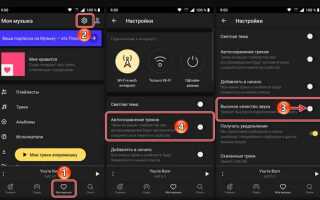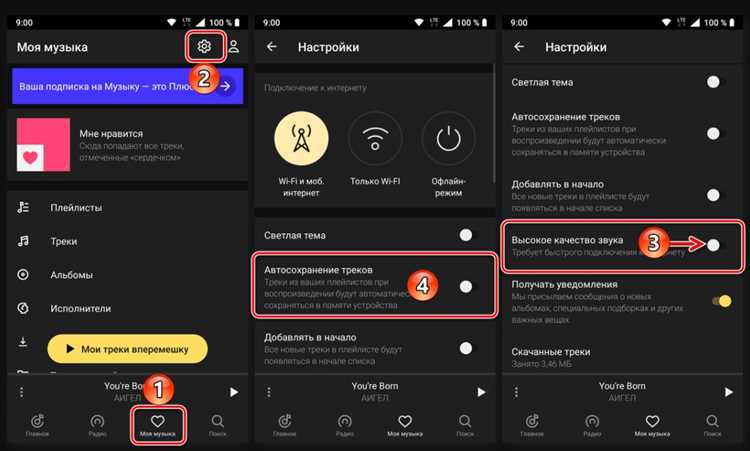
В Яндекс Музыке доступна огромная библиотека треков, но иногда возникает необходимость слушать музыку в офлайн-режиме. Особенно это актуально, когда находитесь в местах без стабильного интернета. Для этого нужно скачать композиции на телефон, и сделать это можно несколькими способами, в зависимости от устройства и уровня подписки на сервисе.
Если у вас есть подписка на Яндекс Музыка, скачивание доступно прямо через официальное приложение. Важно помнить, что функциональность скачивания ограничена для пользователей, не имеющих платной подписки. Для скачивания треков на Android или iOS необходимо зайти в раздел «Мои треки» или «Плейлисты» и найти нужную композицию или альбом. В большинстве случаев рядом с каждой песней будет иконка загрузки в виде стрелки вниз. Скачивание происходит быстро при стабильном интернете, и вы сможете наслаждаться музыкой без подключения к сети.
Для устройств на Android также возможно скачать треки через мобильное приложение Яндекс Музыка, где предусмотрена функция сохранения в память устройства. Важно не забывать, что все скачанные файлы защищены от копирования, и их можно прослушивать только через приложение Яндекс Музыка. Для пользователей iOS этот процесс аналогичен, однако на iPhone ограничения, связанные с доступом к файлам, могут потребовать использования только встроенных средств и сервисов.
Совет: Если вы хотите скачать целые альбомы или плейлисты, убедитесь, что у вас достаточно свободного места на устройстве. Также проверьте наличие активного интернета, поскольку скачивание происходит через Wi-Fi или мобильную сеть. Включение режима офлайн после загрузки гарантирует, что музыка будет доступна даже при отсутствии подключения.
Как подключить Яндекс Музыка на смартфоне
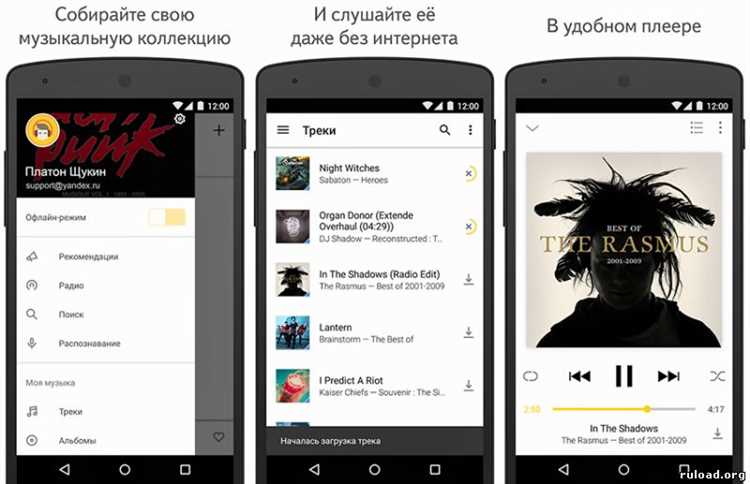
Для подключения Яндекс Музыки на смартфоне нужно установить официальное приложение из Google Play (для Android) или App Store (для iOS). После этого откройте приложение и авторизуйтесь с помощью аккаунта Яндекса. Если у вас нет аккаунта, создайте его через форму регистрации.
После входа в приложение вам будет предложено настроить предпочтения по жанрам и исполнителям. Для полноценного использования Яндекс Музыки в качестве музыкального сервиса, активируйте подписку. Это можно сделать прямо в приложении, выбрав один из предложенных тарифов.
Когда подписка активирована, все функции, включая оффлайн-режим, доступны для использования. Для прослушивания музыки без интернета достаточно скачать треки или альбомы на устройство. Для этого просто откройте нужный трек или альбом и нажмите кнопку «Скачать».
Для управления настройками качества звука и других параметров, откройте меню приложения и зайдите в раздел «Настройки». Здесь можно выбрать оптимальное качество звука в зависимости от типа соединения и предпочтений.
Какие способы скачивания музыки с Яндекс Музыка доступны
На платформе Яндекс Музыка доступны несколько способов скачивания музыки, однако каждый из них имеет свои особенности и ограничения.
На данный момент, самым доступным вариантом является использование официального приложения Яндекс Музыка, которое доступно для устройств на iOS и Android. Рассмотрим подробнее все варианты скачивания:
- Подписка на Яндекс Музыка – при оформлении платной подписки, пользователи получают доступ к возможности скачивания треков для прослушивания в оффлайн-режиме. Музыка сохраняется в приложении и доступна только через него. Важно, что скачанные песни можно слушать без подключения к интернету, но они защищены от копирования и переноса на другие устройства.
- Использование мобильного приложения – для скачивания треков на смартфон необходимо открыть приложение Яндекс Музыка, найти нужный альбом или песню, а затем нажать на иконку «Скачать». Эти треки остаются доступны только в приложении и не могут быть извлечены напрямую.
- Оффлайн-режим в мобильном приложении – после скачивания, можно настроить приложения так, чтобы оно автоматически сохраняло недавно прослушанные треки в память устройства. Этот режим позволяет легко управлять музыкой, но также ограничивает использование в других плеерах или передачу на ПК.
- Использование веб-сервисов (неофициальные методы) – существует множество сторонних сайтов и приложений, которые предлагают скачивание музыки с Яндекс Музыка. Однако использование этих сервисов может нарушать авторские права и привести к блокировке аккаунта или заражению устройства вредоносным ПО. Поэтому такие способы следует использовать с осторожностью, если вообще решитесь на них.
Важно помнить, что официальные способы скачивания музыки с Яндекс Музыка ограничены рамками подписки и политики использования. Для полноценного и безопасного прослушивания рекомендуется придерживаться предложенных сервисом методов.
Как настроить подписку для скачивания музыки на телефон
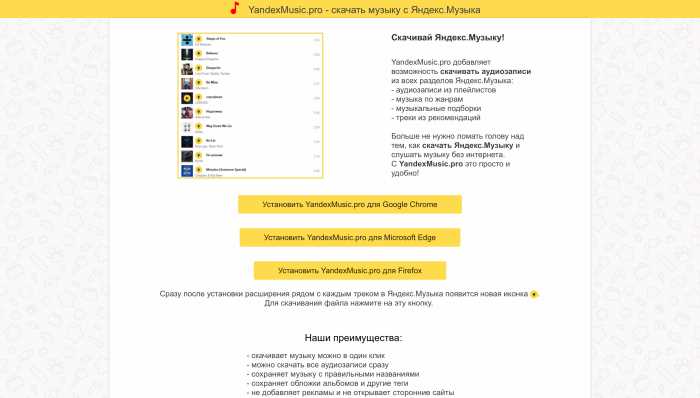
Для того чтобы скачать музыку с Яндекс Музыка на свой телефон, необходимо оформить подписку на премиум-аккаунт. Это откроет доступ к возможности загрузки треков для оффлайн-прослушивания. Рассмотрим шаги настройки подписки и активации функции скачивания.
1. Откройте приложение Яндекс Музыка на своём телефоне. Убедитесь, что у вас установлена последняя версия приложения. Если её нет, обновите через Google Play или App Store.
2. В верхнем меню приложения нажмите на значок профиля. Здесь вы увидите информацию о своей текущей подписке. Если у вас нет премиум-подписки, отобразится предложение оформить подписку на Яндекс Музыка Плюс.
3. Для оформления подписки выберите тариф, подходящий вам по условиям. На данный момент доступны варианты «Яндекс Музыка Плюс», который включает не только музыкальный контент, но и доступ к другим сервисам Яндекса.
4. Перейдите к оплате и завершите процесс покупки. Яндекс Музыка поддерживает оплату через банковские карты, электронные кошельки и другие методы.
5. После активации подписки зайдите в раздел «Моя музыка» или откройте любой альбом или плейлист. Вы увидите возможность загрузки треков, которую можно активировать, нажав на значок загрузки рядом с песней или альбомом.
6. При успешной загрузке музыка будет доступна в оффлайн-режиме в разделе «Загруженные» на вашем устройстве. Вы сможете слушать её без подключения к интернету.
Подписка также позволяет использовать более высокое качество звука и получать доступ к эксклюзивным релизам. Важно помнить, что музыка, загруженная с Яндекс Музыка, будет доступна только внутри приложения и не может быть перемещена в другие медиаплееры.
Как выбрать формат и качество скачиваемой музыки на Яндекс Музыка
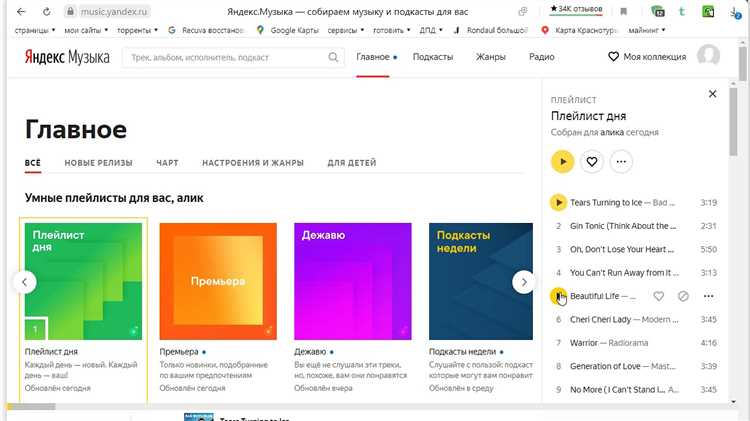
На Яндекс Музыке можно скачать треки в разных форматах и с разным качеством. Вот что нужно учитывать при выборе:
- Формат: Основной формат для скачивания – MP3. Этот формат совместим с большинством устройств и приложений. Однако если вам важно максимальное качество звука, стоит обратить внимание на FLAC.
- MP3: Наиболее распространённый формат для скачивания. Он обеспечивает хороший баланс между качеством и размером файла. Яндекс Музыка предлагает MP3 с битрейтом 320 кбит/с, что является оптимальным для большинства пользователей.
- FLAC: Формат без потерь, который сохраняет оригинальное качество записи. Он полезен для аудиофилов, но занимает больше места на устройстве. При этом качество звука остаётся на высоте, что важно для прослушивания на высококачественных устройствах.
Качество аудиофайлов также играет значительную роль. Яндекс Музыка предлагает следующие варианты качества для скачивания:
- 320 кбит/с (MP3): Это максимальное качество для формата MP3. Оно идеально подходит для большинства пользователей, так как даёт отличный звук при разумном размере файла.
- 256 кбит/с (MP3): Это стандартное качество для большинства стриминговых сервисов. Звук будет немного хуже, чем при 320 кбит/с, но это оптимально для экономии места на устройстве.
- FLAC: Бескомпромиссное качество, которое передает звук в оригинальном виде. Но стоит учитывать, что файлы такого формата занимают значительно больше места.
При выборе качества учитывайте следующее:
- Если вы часто слушаете музыку на обычных наушниках или колонках, 320 кбит/с в формате MP3 будет вполне достаточно.
- Если у вас есть качественная аудиосистема или вы слушаете музыку на высококачественных наушниках, формат FLAC обеспечит лучшее качество звука.
- Если вам важна экономия памяти на устройстве, выбирайте 256 кбит/с в формате MP3.
Не забывайте, что Яндекс Музыка позволяет скачивать музыку только в рамках подписки Яндекс Плюс, и в зависимости от типа подписки доступность форматов и качества может варьироваться. Выбирайте параметры скачивания в зависимости от ваших предпочтений и возможностей устройства.
Как скачать музыку на Android через приложение Яндекс Музыка
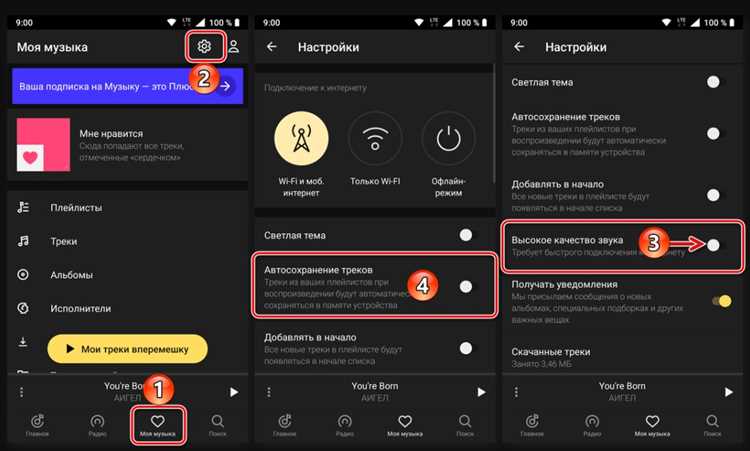
Для того чтобы скачать музыку с Яндекс Музыка на Android, необходимо установить официальное приложение из Google Play. После установки выполните следующие шаги:
Шаг 1: Откройте приложение Яндекс Музыка на своём устройстве и войдите в свою учётную запись. Если у вас ещё нет подписки, вы можете выбрать один из доступных тарифов или пользоваться ограниченной бесплатной версией.
Шаг 2: Найдите нужный трек или альбом. Для этого используйте строку поиска в верхней части экрана. После того как музыка найдена, откройте её страницу.
Шаг 3: Чтобы скачать трек, нажмите на кнопку с тремя точками рядом с названием песни или альбома. В появившемся меню выберите опцию «Скачать». Важно отметить, что возможность скачивания доступна только для пользователей с подпиской на Яндекс Музыку.
Шаг 4: Музыка будет загружена на ваше устройство и появится в разделе «Моя музыка» в приложении. Вы сможете слушать её в оффлайн-режиме, без подключения к интернету.
Шаг 5: Чтобы управлять скачанными треками, откройте раздел «Моя музыка», где они будут отображаться в категории «Скачано». Здесь можно удалять или добавлять треки в плейлисты.
Совет: Если вы хотите скачать целый альбом или несколько треков одновременно, выберите нужный альбом и выполните те же шаги для его скачивания. Так вы сможете слушать всю коллекцию без подключения к сети.
Дополнительная информация: Загрузив музыку, вы можете настроить её качество. В настройках приложения Яндекс Музыка есть возможность выбрать качество скачиваемых треков – от 128 кбит/с до 320 кбит/с. Чем выше качество, тем больше места будет занимать музыка на устройстве.
Как скачать музыку на iPhone с помощью Яндекс Музыка
Для скачивания музыки с Яндекс Музыка на iPhone нужно выполнить несколько простых шагов. Главное – убедиться, что у вас есть подписка на сервис, так как только пользователи с подпиской могут сохранять треки для оффлайн-прослушивания.
1. Установите приложение Яндекс Музыка. Если у вас его нет, скачайте через App Store. Перейдите в магазин и найдите «Яндекс Музыка», затем установите приложение на iPhone.
2. Откройте приложение и войдите в свой аккаунт. Введите свои данные для входа, либо зарегистрируйтесь, если у вас еще нет аккаунта.
3. Выберите нужную музыку. Найдите альбом, песню или плейлист, который хотите скачать. Для этого можно воспользоваться поиском по названию или воспользоваться рекомендованными треками в разделе «Тренды».
4. Добавьте в свою коллекцию. Чтобы сохранить музыку для прослушивания в оффлайн-режиме, нажмите на иконку с тремя точками рядом с нужным треком, альбомом или плейлистом. В открывшемся меню выберите опцию «Добавить в мою музыку».
5. Загрузите музыку на устройство. Перейдите в раздел «Моя музыка» и откройте вкладку «Оффлайн». Нажмите на кнопку загрузки (иконка с облаком и стрелкой вниз) рядом с нужным треком или плейлистом. Музыка будет загружена и доступна для прослушивания без подключения к интернету.
Примечание: Для скачивания музыки на iPhone нужно иметь достаточный объём памяти и стабильное интернет-соединение. Также учтите, что для скачивания треков с Яндекс Музыка необходима активная подписка на сервис Яндекс Плюс.
Как скачать плейлисты с Яндекс Музыка на телефон
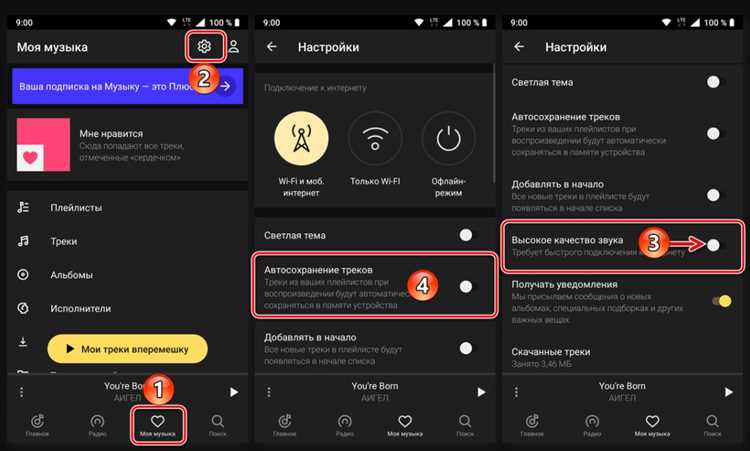
Для того чтобы скачать плейлисты с Яндекс Музыка на телефон, потребуется приложение Яндекс Музыка и аккаунт с активной подпиской или доступом к нужному контенту.
Вот шаги для скачивания:
1. Откройте приложение Яндекс Музыка на своем смартфоне.
2. Перейдите в раздел с плейлистами. Это можно сделать через вкладку «Коллекции» или через поиск.
3. Найдите нужный плейлист. Для этого используйте поиск или просматривайте рекомендуемые коллекции.
4. Откройте плейлист, который хотите скачать, и найдите кнопку «Скачать» (она будет отображаться на экране, если у вас есть доступ к скачиванию).
5. Нажмите на кнопку «Скачать». Плейлист начнёт загружаться в память вашего устройства.
После завершения загрузки музыка будет доступна для прослушивания в оффлайн-режиме в приложении Яндекс Музыка.
Важное замечание: если у вас нет подписки на Яндекс Музыка, скачивание может быть ограничено только некоторыми треками или плейлистами. Также, в случае потери подписки, доступ к скачанным материалам может быть ограничен.
Почему музыка не скачивается с Яндекс Музыка и что с этим делать
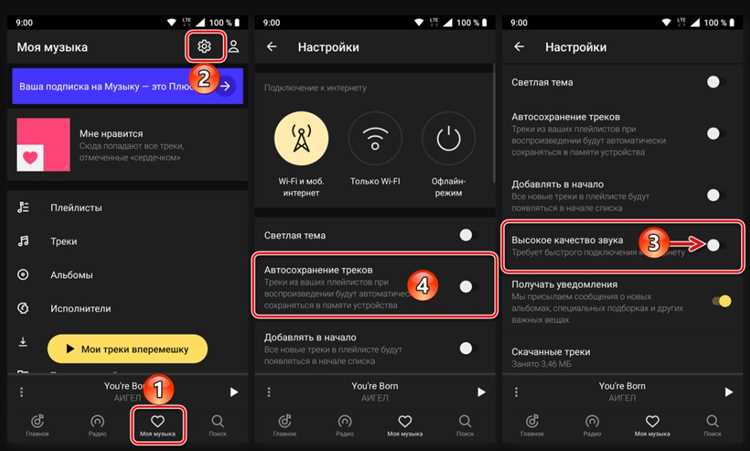
Вторая причина – проблемы с интернет-соединением. Для загрузки музыки требуется стабильное и быстрое соединение с интернетом. Если сеть нестабильна, загрузка может быть прервана или вообще не начнется. Проверьте качество сигнала Wi-Fi или используйте мобильные данные, если сеть позволяет.
Если с интернетом все в порядке, но скачивание не происходит, возможно, ошибка в приложении. В таком случае следует проверить, не требуют ли обновления приложение Яндекс Музыка. Устаревшая версия может содержать баги, влияющие на функциональность. Обновление через App Store или Google Play решит эту проблему.
Еще одной причиной могут быть технические сбои на сервере Яндекс Музыка. Если сервис временно не работает, скачать музыку не удастся. Проверить состояние работы Яндекс Музыка можно через официальные страницы или сервисы для мониторинга доступности сайтов.
Иногда приложение может не давать скачивать музыку из-за нехватки свободного места на устройстве. Убедитесь, что на вашем смартфоне достаточно памяти для загрузки треков. Удаление ненужных файлов или перенос музыки на карту памяти поможет решить эту проблему.
Также стоит проверить настройки самого приложения. Иногда в настройках может быть отключена опция скачивания музыки для офлайн-прослушивания. Перейдите в настройки приложения и убедитесь, что опция скачивания включена.
Вопрос-ответ:
Как скачать музыку с Яндекс Музыка на телефон без использования сторонних программ?
Для того чтобы скачать музыку с Яндекс Музыки на телефон, нужно использовать официальное приложение Яндекс Музыка. Сначала откройте приложение, выберите нужную песню или альбом. Для скачивания требуется подписка на сервис. Найдите кнопку с изображением стрелки вниз рядом с треком и нажмите на неё, чтобы сохранить песню на устройство. После этого трек будет доступен для прослушивания в оффлайн-режиме.
Почему не удается скачать музыку с Яндекс Музыка на телефон?
Есть несколько причин, почему скачивание может не работать. Во-первых, убедитесь, что у вас есть активная подписка на Яндекс Музыку, так как возможность скачивания доступна только для подписчиков. Во-вторых, проверьте наличие свободного места на телефоне. Если память заполнена, скачивание не будет доступно. Также стоит проверить настройки интернета — для скачивания нужна стабильная связь Wi-Fi или мобильный интернет с хорошей скоростью.
Можно ли скачать музыку с Яндекс Музыка на телефон без интернета?
Да, это возможно при наличии активной подписки на Яндекс Музыку. Скаченные треки можно слушать без интернета. Для этого в приложении выберите песни или альбомы, которые хотите сохранить, и нажмите кнопку для скачивания. После того как музыка будет загружена на телефон, вы сможете слушать её в любое время без подключения к интернету.
Как скачать музыку с Яндекс Музыка на телефон, если нет подписки?
Если у вас нет подписки на Яндекс Музыку, вы не сможете скачивать музыку для оффлайн-прослушивания. Однако вы можете воспользоваться бесплатной версией приложения, слушая музыку онлайн, но без возможности её загрузки. Чтобы получить доступ к скачиванию, нужно оформить платную подписку на сервис, которая откроет все функции, включая сохранение музыки на устройстве.
Как удалить скачанные треки с Яндекс Музыка на телефоне?
Для того чтобы удалить скачанные треки с Яндекс Музыка на телефоне, откройте приложение и перейдите в раздел «Моя музыка». Найдите нужный альбом или песню, которую хотите удалить, и проведите по ней пальцем влево (для Android) или нажмите на кнопку с тремя точками (для iOS). Затем выберите «Удалить из оффлайн-режима». Музыка будет удалена с устройства, но останется доступной для прослушивания в интернете.
Как скачать музыку с Яндекс Музыка на телефон без подписки?
Для того чтобы скачать музыку с Яндекс Музыки на телефон без подписки, существует несколько способов, но стоит отметить, что большинство таких возможностей ограничены. Яндекс Музыка разрешает скачивать музыку для офлайн-прослушивания только пользователям с платной подпиской. Однако, если у вас нет подписки, вы можете использовать пробный период, который часто предлагает сервис. В этом случае вы получите доступ к возможности скачивания треков на устройство на время действия пробного периода. Важно помнить, что скачанная таким образом музыка доступна для прослушивания только в приложении Яндекс Музыка, и после окончания пробного периода доступ к скачанным трекам будет закрыт.